- Тип техники
- Бренд
Просмотр инструкции gps-навигатора Garmin GPSMAP_76_76S, страница 46
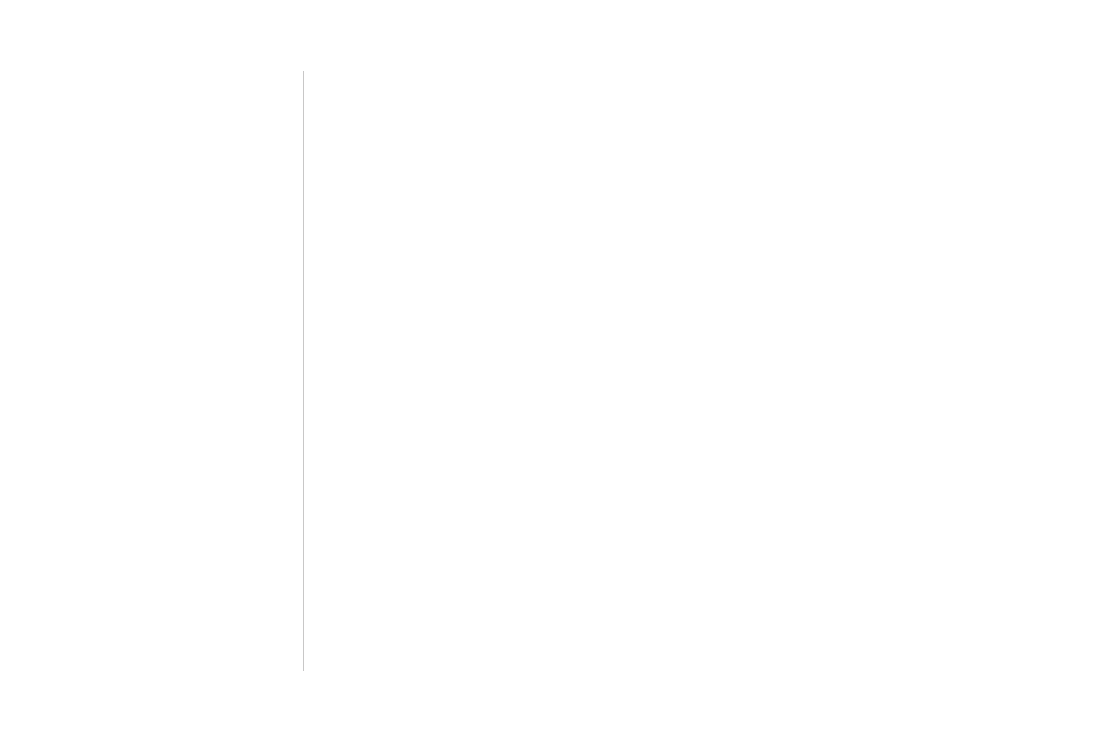
46
Для просмотра информации об объекте из списка выделите этот объект и нажмите кнопку
ENTER. На экране появится информационное окно с названием, адресом и телефоном объ-
екта. Для создания на месте этого объекта путевой точки нажмите кнопку MENU, выберите
опцию “Save as Waypoint” и нажмите кнопку ENTER.
В нижней части списка или информационной страницы расположены три поля: “GoTo”, “Map”
и “OK”. Поле “GoTo” служит для начала навигации к точке. При выборе поля “Map” объект
будет показан на странице карты. Поле “OK” служит для возврата к списку.
Опции страницы интересных объектов
В зависимости от данных MapSource, загруженных в устройство, могут быть показаны раз-
личные интересные объекты.
Города
При выборе опции “Cities” (города) на экране появляется список городов. При этом на
первом месте в списке стоит ближайший город. Нажав кнопку MENU, Вы сможете выпол-
нить поиск города с помощью списка по названиям или просмотреть список ближайших
городов. Если в устройство были загружены картографические данные с диска MapSource,
то Вы можете выбрать данные, которые будут использоваться в списке городов. Для этого,
находясь на странице списка городов, нажмите кнопку MENU, выделите опцию “Select Map”
(выбрать карту) и нажмите кнопку ENTER. Теперь Вы можете выбрать одну из опций.
Для просмотра информации о городе из списка выделите интересующий Вас город и нажмите
кнопку ENTER. На экране появится информационное окно с размером города (малый, средний или
крупный), названием города, страной, а также азимутом/ расстоянием от этого города до Вашего
текущего местоположения. Для отметки города в виде путевой точки нажмите кнопку MENU, выде-
лите опцию “Save as Waypoint” (сохранить как путевую точку) и нажмите кнопку ENTER.
Справочный раздел
Ваш отзыв будет первым



